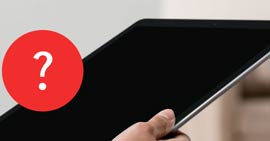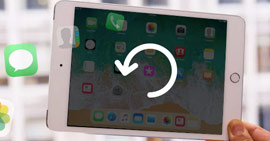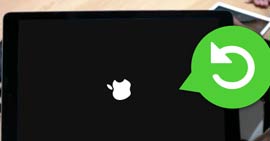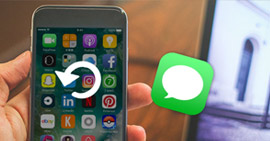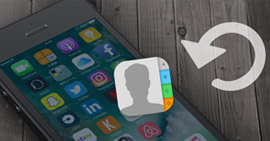iPhone、iPad、iPodから失われたデータを復元したいですか?このソフトはiPhone、iPad、iPodから消えた、削除されたデータを復元できます。
100% 安全&クリーン
消した画像を復元する方法 – スマホ向け
スマホに保存していた好きな写真を不意に削除したり、不明のエラーで写真が消えたり、こんな時どのように消えた写真を復元しますか?この記事ではスマホの消した写真を復元する方法を紹介して、ご参考してください。
撮影愛好家ならともかく、今は、多くの人がスマホのカメラを利用して子供の成長や、美しい風景などを記録するでしょう。そして、バックアップしてない画像を誤って消して、どのように復元するか、というような問題に悩んだことがありますか。この文章により、iPhoneとAndroidスマホから消した画像を復元する方法についてみなさんにご紹介したいと思います。

消した画像を復元
iPhone 消した画像を復元
方法一、「最近削除した項目」フォルダをチェック
iPhone ユーザーが間違って画像を消してしまったら、まず「最近削除した項目」をチェックしましょう。「写真」>「アルバム」>「最近削除した項目」の順にタップして、消した画像が見つかったら、写真を簡単に復元することができます。ただし、「最近削除した項目」には一般的に最近一ヶ月で削除した項目が保存されますが、もっと前に消した画像はここから復元することができないので、ご注意ください。
方法二、専門的なソフトにより、消した画像を復元
ところが、iPhone 画像がバックアップしてない、それに完全削除されてしまう場合はどうしましょう。実は、専門的なソフトを利用すれば、簡単にiPhoneから消した画像を復元することができます。例えばAiseesoft社開発のFoneLab – iPhone データ復元なんですが、このソフトにより、iTunes経由ぜずにiPhone本体から写真を復元できるので、実用性が高いと思います。
ステップ 1iPhoneを接続
ソフトをインストールしてから実行後、まず、USBケーブルを経由してお使いのiPhoneをプログラムに接続します。デバイスの使用環境はiOS 7以降なら、初めてこのソフトでiPhoneと接続する場合、デバイスでこのコンピューターとの接続を信頼する必要があります。
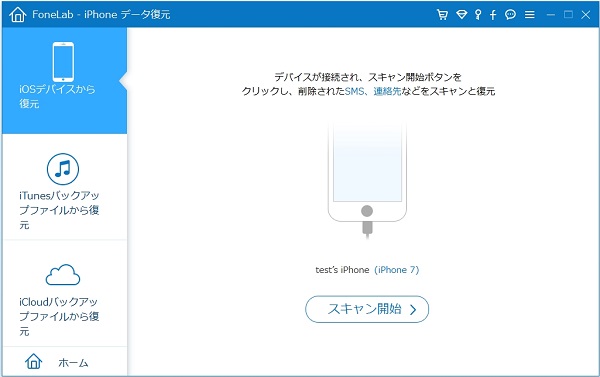
iPhoneをパソコンに接続
ステップ 2データをスキャン
デバイスが認識後、iPhone上のデータをスキャンし始めます。
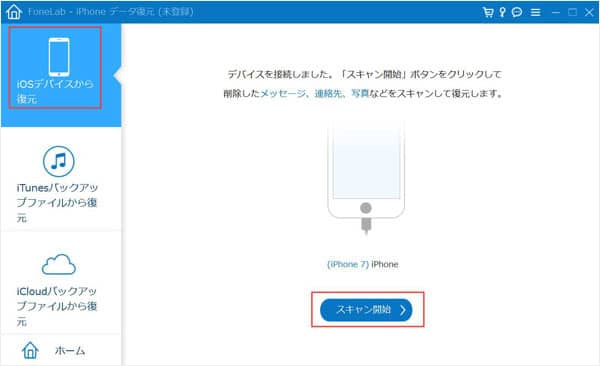
iPhoneをスキャン
ステップ 3消した画像を選択
スキャン完了後、インターフェースの左側にデータの種類が表示され、その中から「カメラロール」を選択して、消した画像を確認できます。そして、復元したい写真にチェックを入れ、「復元」ボタンをクリックすればいいです。
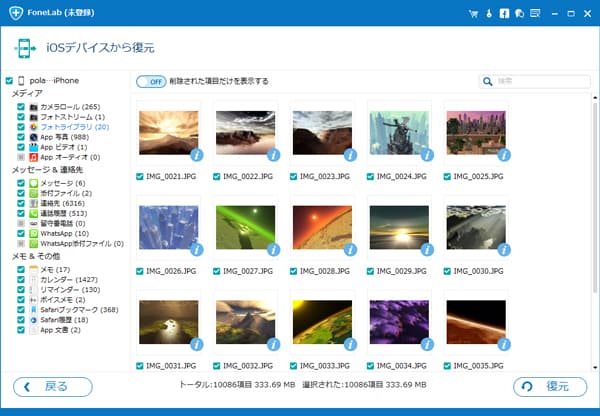
復元したい写真を選択
このようにして、iPhoneから消した画像を簡単に復元できました。
消した画像を復元 – Android スマホ
一方、Androidユーザーはどうしましょう。今度はAndroidユーザー向けのFoneLab for Android – Android データ復元を無料ダウンロードしましょう。
ステップ 1Androidを接続
ソフトをインストール、実行してから、スマホをパソコンに接続します。
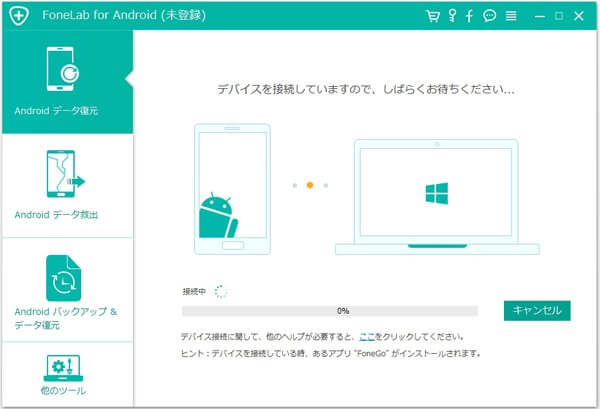
Androidを接続
ステップ 2スマホ データをスキャン
デバイスが認識されてから、ユーザーはお必要に応じてスキャンしたいデータを種類を選択でき、例えば「画像ライブラリ」にチェックを入れ、「次へ」ボタンをクリックします。
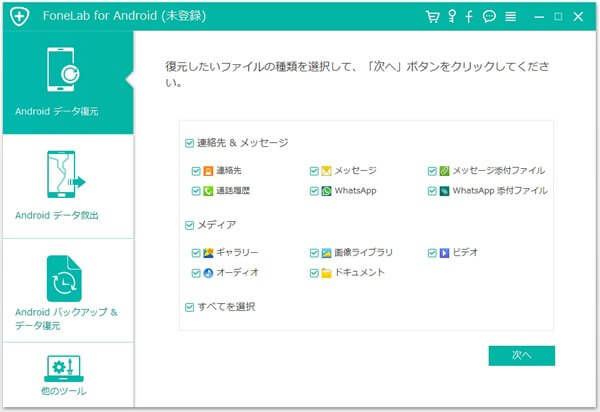
スマホ データをスキャン
ステップ 3消した画像をプレビュー、復元
スマホに保存されているデータをスキャン完了してから、インターフェースの左側から「画像ライブラリ」を選択して、写真データが右側に詳しく表示されるようになり、ユーザーはお必要に応じて、消した画像をプレビュー、確認でき、そして、「復元」ボタンをクリックすればいいです。画像がSDカードに保存される場合は、SDカード データ復元までご参考ください。
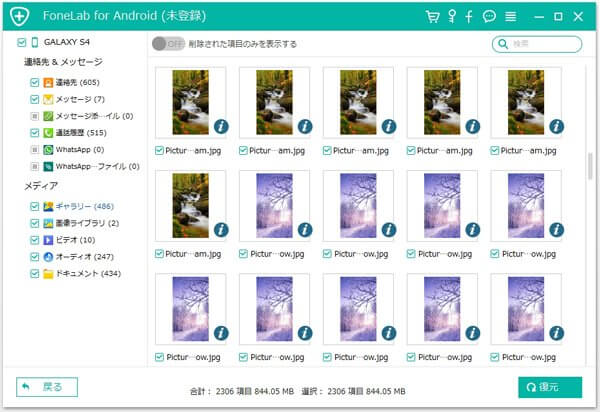
画像をプレビュー、復元
以上で、iPhoneとAndroidユーザーに向けの消した画像の復元する方法についてのご紹介でした。お必要があれば、ぜひデバイスのシステムに応じたソフトを無料ダウンロードして、やってみましょう。
推薦文章